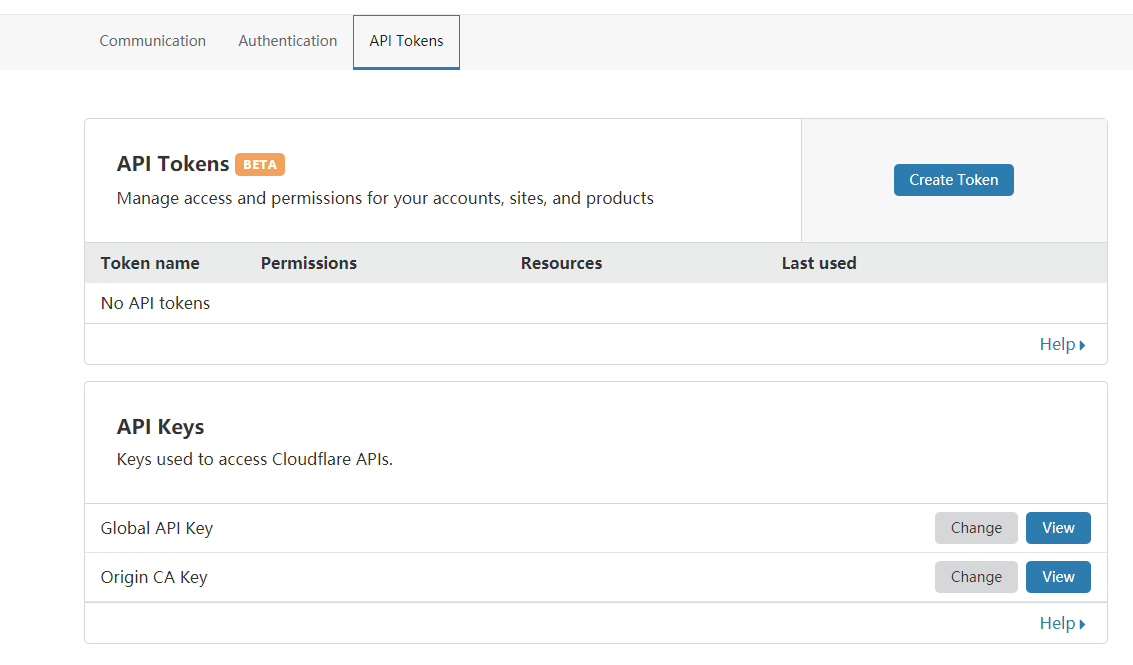使用宝塔面板的反向代理加速源站教程
使用场景
宝塔面板你的源站服务器B到你网络非常差,你还有个服务器A到你的网络很好,但是配置和硬盘都捉急,或者是白嫖的,指不定哪天就没了。这时候可以用服务器A为源站反代,因为反代站不保存任何数据,所以对服务器A的负载很小,也不需要太多性能,即使A挂了,你的数据也很安全。
具体实施:
1.给反代服务器A装上宝塔面板;
2.只装个nginx;
3.添加网站;
4.进入网站列表,找到反向代理,填上你的源站URL,同时勾选缓存;
5.进入文件管理,在etc目录下找到hosts(找不到就搜索);
6.在hosts最后一行加入该条代码,改成你的源站IP和域名,保存;
8.8.8.8 example.com
7.最后去域名商那里,把你的域名解析到你的反代服务器,然后就等生效就完事了。
如果你上了HTTPS,把源站的证书的KEY和PEM复制过来一份,直接开HTTPS就可以了。
另外,这里为什么没有提示要改 Hosts ? 而这篇文章里镜像自己的网站的时候 却要去修改 Hosts ?
原因就是 镜像别人的网站 和 镜像自己的网站 区别 在于 是不是原域名反代。
镜像别人的网站比较简单,后台一设置,域名商里一解析就完事了。比如 你在 源站服务器B 上的域名为 TTT.com ,在反代服务器A的域名是 SSS.com ,是能直接识别的。
镜像自己的网站,除了上面一样的2步,还得去修改hosts,因为你在 源站服务器B 上的域名为 TTT.com ,在反代服务器A的域名也是 TTT.com ,这是相同域名反代,是不能直接识别的。所以是需要修改 Hosts 文件里的IP进行识别。